| 3. Modalità del livello tradizionali | ||
|---|---|---|

|
Capitolo 8. Combinare le immagini con GIMP |  |
Dalla versione di GIMP 2.10 le modalità di livello sono cambiate. Le vecchie modalità di livello percettivo sono ancora disponibili per la retrocompatibilità. Sono chiamate «modalità di livello tradizionali». Queste modalità di livello tradizionali verranno utilizzate durante il caricamento di immagini create prima dell'introduzione delle nuove modalità di livello, per lo più lineari.
Per ulteriori informazioni sulle modalità di livello in generale, consultare le pagine delle Modalità di livello predefinite.
Figura 8.47. Selezione modalità di livello tradizionali
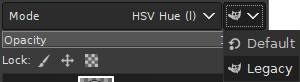
Immagine in cima alla finestra di dialogo livelli.
Se è necessario rimanere compatibile con le versioni precedenti di GIMP o bisogna usare le modalità di livello tradizionali per altri motivi, cercare l'icona a destra della selezione delle modalità di livello. Questo menu a tendina ti permetterà di scegliere tra Predefinita e Tradizionale. Se si sceglie quest'ultima, l'elenco delle modalità di livello mostrerà solo le modalità di livello tradizionali e tutte le modalità avranno «(tradizionale)» dietro il loro nome (la modalità selezionata utilizzerà la versione breve «(t)»).
Figura 8.48. Immagini (maschere) usate come esempi per le modalità di livello
Maschera 1

Maschera 2 (nota: questa immagine non è la maschera effettivamente utilizzata, ma uno screenshot della maschera con il motivo a scacchiera che mostra le parti trasparenti in GIMP)
Nelle descrizioni delle modalità di livello sottostanti, vengono mostrate anche le corrispondenti equazioni. Questo solo per soddisfare la curiosità sulla matematica che sta dietro alle modalità di livello, dato che non è necessario capire le equazioni per usare in maniera efficiente le modalità di livello.
Le equazioni sono espresse in notazione abbreviata. Per esempio, l'equazione
significa, «Per ogni pixel presente nel livello superiore (Maschera) e inferiore (Immagine), somma ogni componente di colore corrispondente assieme, per formare il pixel di colore E risultante.» Le componenti di colore del pixel devono essere sempre comprese tra 0 e 255.
![[Nota]](images/note.png)
|
Nota |
|---|---|
|
A meno che la descrizione sottostante non dica altrimenti, un componente di colore negativa viene impostata a 0 e una componente di colore maggiore di 255 viene impostata a 255. |
Gli esempi seguenti mostrano gli effetti di ciascuna delle modalità tradizionali. NB: per semplicità ometteremo «(tradizionale)» quando menzioneremo le modalità di livello.
Dato che i risultati di ogni modalità variano molto a seconda dei colori presenti sui livelli, queste immagini possono servire solo a dare un'idea generale di come lavorano le modalità e si suggerisce di provarli tutti. Si può cominciare con due livelli simili, dove uno è la copia dell'altro, ma leggermente modificato (per esempio sfumando, spostando, ruotando, scalando, invertendo i colori, ecc.) per poi osservare cosa succede applicando le varie modalità.
Modalità di livello normali
In questo gruppo, solo «Normale» è normale.
Figura 8.50. Esempio per la modalità di livello «Normale»

Entrambe le immagini sono sfumate insieme con la stessa intensità.

Con il 100% di opacità, se la modalità è «normale» viene mostrato solo il livello superiore.
Normale è la modalità di livello predefinita. Il livello superiore copre i livelli sottostanti. Se si vuole vedere qualcosa dei livelli inferiori con questa modalità, è necessario che il livello abbia delle aree trasparenti.
L'equazione è:
Figura 8.51. Esempio per la modalità di livello «Dissolvi»

Entrambe le immagini sono sfumate insieme con la stessa intensità.

Con la modalità «Dissolvi» e il 100% di opacità viene mostrato solo il livello superiore.
La modalità Dissolvi, come suggerisce il nome, dissolve il livello superiore nel livello sottostante disegnando un motivo casuale di pixel nelle aree parzialmente trasparenti. Questa modalità è utile applicata ai livelli ma spesso anche come modalità di disegno.
L'effetto è visibile in special modo lungo i bordi interni di un'immagine. È più facile osservarlo in una schermata ingrandita. L'immagine a sinistra mostra la modalità di livello «Normale» (ingrandita) mentre quella a destra mostra gli stessi due livelli in modalità «Dissolvi»; in quest'ultima è chiaramente visibile come vengono dispersi i pixel.
Modalità di livello schiarisci
Figura 8.53. Esempio per la modalità di livello «Solo toni chiari»

Maschera 1 usata come livello superiore con un'opacità del 100%.

Maschera 2 usata come livello superiore con un'opacità del 100%.
La modalità compara ogni componente di ogni pixel del livello superiore al corrispondente del livello inferiore e usa solo il valore maggiore nell'immagine risultante. Livelli completamente neri non hanno effetto sull'immagine finale mentre livelli completamente bianchi danno come risultato un'immagine bianca.
L'equazione è:
La modalità è commutativa; l'ordine dei due livelli è ininfluente.
Figura 8.54. Esempio per la modalità di livello «Scolora»

Maschera 1 usata come livello superiore con un'opacità del 100%.

Maschera 2 usata come livello superiore con un'opacità del 100%.
La modalità Scolora inverte i valori di ogni pixel visibile nei due livelli dell'immagine (cioè, sottrae a 255 i valori di ogni pixel) e poi li moltiplica assieme, inverte nuovamente il valore risultante e lo divide per 255. L'immagine risultante è solitamente più chiara e alle volte presenta un effetto «slavato». Le eccezioni a questa regola sono i livelli neri, che non influenzano l'altro livello e quelli bianchi, che danno come risultato un'immagine totalmente bianca. I colori più scuri nell'immagine appariranno più trasparenti.
L'equazione è:
La modalità è commutativa; l'ordine dei due livelli è ininfluente.
Figura 8.55. Esempio per la modalità di livello «Scherma»

Maschera 1 usata come livello superiore con un'opacità del 100%.

Maschera 2 usata come livello superiore con un'opacità del 100%.
La modalità Scherma moltiplica il valore del pixel del livello sottostante per 256, poi lo divide per il valore inverso del pixel del livello sovrastante. L'immagine risultante è solitamente più chiara, ma alcuni colori possono risultare invertiti.
In fotografia, la schermatura è una tecnica usata in camera oscura per incrementare l'esposizione in aree limitate dell'immagine. Ciò porta alla luce dettagli altrimenti nascosti nell'ombra. Se usato per questo scopo, scherma funziona meglio su immagini in scala di grigi con uno strumento di disegno piuttosto che usandolo come modalità di livello.
L'equazione è:
Figura 8.56. Esempio per la modalità di livello «Somma»

Maschera 1 usata come livello superiore con un'opacità del 100%.

Maschera 2 usata come livello superiore con un'opacità del 100%.
La modalità somma è molto semplice. I valori dei pixel del livello superiore e inferiore vengono sommati assieme. L'immagine risultante è solitamente più chiara. L'equazione può portare a valori superiori di 255, perciò alcuni colori molto luminosi possono risultare impostati al massimo valori di 255.
L'equazione è:
La modalità è commutativa; l'ordine dei due livelli è ininfluente.
Modalità di livello scurisci
Figura 8.57. Esempio per la modalità di livello «Solo toni scuri»

Maschera 1 usata come livello superiore con un'opacità del 100%.

Maschera 2 usata come livello superiore con un'opacità del 100%.
La modalità compara ogni componente di ogni pixel del livello superiore al corrispondente del livello inferiore e usa solamente i valori inferiori nell'immagine risultante. Livelli completamente bianchi non hanno effetto sull'immagine finale mentre livelli completamente neri danno come risultato un'immagine nera.
L'equazione è:
La modalità è commutativa; l'ordine dei due livelli è ininfluente.
Figura 8.58. Esempio per la modalità di livello «Moltiplica»

Maschera 1 usata come livello superiore con un'opacità del 100%.

Maschera 2 usata come livello superiore con un'opacità del 100%.
La modalità Moltiplica, come suggerisce il nome, moltiplica i valori di pixel del livello superiore con quelli del livello sottostante e divide il risultato per 255. Il risultato solitamente è un'immagine più scura. Se uno dei due livelli è bianco, l'immagine risultante è identica a quella dell'altro livello (1 * I = I). Se uno dei due livelli è nero, l'immagine risultante è completamente nera (0 * I = 0).
L'equazione è:
La modalità è commutativa; l'ordine dei due livelli è ininfluente.
Figura 8.59. Esempio per la modalità di livello «Brucia»

Maschera 1 usata come livello superiore con un'opacità del 100%.

Maschera 2 usata come livello superiore con un'opacità del 100%.
La modalità Brucia inverte il valore del pixel del livello sottostante, lo moltiplica per 256, divide per uno più il valore del pixel del livello superiore, e per ultimo inverte il risultato. Si tende ad avere immagini più scure, simili in qualche modo alla modalità «Moltiplica».
In fotografia, la bruciatura è una tecnica usata in camera oscura per incrementare l'esposizione di aree limitate dell'immagine. Ciò porta allo scoperto dettagli presenti in aree molto luminose, altrimenti invisibili per una sorta di effetto accecamento. Se usato per questo scopo, brucia funziona meglio su immagini in scala di grigi e con uno strumento di disegno piuttosto che come modalità di livello.
L'equazione è:
Modalità di livello contrasto
Figura 8.60. Esempio per la modalità di livello «Ricopri»

Maschera 1 usata come livello superiore con un'opacità del 100%.

Maschera 2 usata come livello superiore con un'opacità del 100%.
La modalità Ricopri inverte il valore dei pixel del livello inferiore, lo moltiplica per due volte per valore del pixel del livello superiore, somma quest'ultimo al valore originale del pixel del livello inferiore, divide per 255, moltiplica per il valore originale del pixel del livello inferiore ed infine divide il tutto nuovamente per 255.
A causa di un difetto [5] l'equazione attuale è equivalente a Luce soffusa. Questo non verrà risolto per la modalità di livello tradizionale. Tuttavia, anche se si utilizza esplicitamente la modalità di livello tradizionale, GIMP imposterà comunque la modalità di livello Ricopri predefinita. Le immagini che hanno la modalità Ricopri tradizionale impostata per un livello, verranno modificate in Luce debole tradizionale, poiché è in effetti, quella.
Figura 8.61. Esempio per la modalità di livello «Luce debole»

Maschera 1 usata come livello superiore con un'opacità del 100%.

Maschera 2 usata come livello superiore con un'opacità del 100%.
Luce debole non è in relazione in alcun modo, eccetto che nel nome, con la modalità «luce forte», anche se tende ad ottenere particolari più sfumati e colori più smorzati. È simile alla modalità «sovrapposto». In alcune versioni di GIMP, la modalità «sovrapposto» e «luce debole» sono identiche.
L'equazione è complicata. Necessita di Rs, il risultato della modalità Scolora:
Figura 8.62. Esempio per la modalità di livello «Luce forte»

Maschera 1 usata come livello superiore con un'opacità del 100%.

Maschera 2 usata come livello superiore con un'opacità del 100%.
La modalità Luce forte è piuttosto complicata dato che l'equazione consiste in due parti, una per i colori più scuri e l'altra per i colori più chiari. Se il colore del pixel del livello superiore è maggiore di 128, i livelli sono combinati secondo la prima formula mostrata sotto. Altrimenti, i valori dei pixel del livello superiore e inferiore sono moltiplicati assieme e per due o poi divisi per 256. Questa modalità è utile per combinare assieme due fotografie e ottenere colori brillanti e tratti definiti.
L'equazione è complessa e diversa a seconda se il valore è > 128 o < 128:
Modalità di livelli inversione
Figura 8.63. Esempio per la modalità di livello «Differenza»

Maschera 1 usata come livello superiore con un'opacità del 100%.

Maschera 2 usata come livello superiore con un'opacità del 100%.
La modalità differenza sottrae i valori del pixel del livello superiore da quelli del livello inferiore e tiene il valore assoluto del risultato. Indipendentemente dall'aspetto dei due livelli, il risultato appare abbastanza strano. Si può usare per invertire degli elementi di un'immagine.
L'equazione è:
La modalità è commutativa; l'ordine dei due livelli è ininfluente.
Figura 8.64. Esempio per la modalità di livello «Sottrazione»

Maschera 1 usata come livello superiore con un'opacità del 100%.

Maschera 2 usata come livello superiore con un'opacità del 100%.
La modalità sottrazione sottrae i valori dei pixel del livello superiore dai valori dei pixel del livello inferiore. Il risultato è normalmente più scuro; è probabile ottenere molte aree nere o quasi nere nell'immagine risultante. L'equazione potrebbe portare a valori di colore negativi, perciò i colori più scuri vengono posti al valore minimo di 0.
L'equazione è:
Figura 8.65. Esempio per la modalità di livello «Estrai grana»

Maschera 1 usata come livello superiore con un'opacità del 100%.

Maschera 2 usata come livello superiore con un'opacità del 100%.
La modalità Estrai grana si suppone serva ad estrarre la «grana della pellicola» da un livello per produrre un nuovo livello che consista nella grana pura, ma è utile anche per dare alle immagini un effetto rilievo. Questa sottrae il valore del pixel del livello superiore da quello inferiore e somma 128.
L'equazione è:
Figura 8.66. Esempio per la modalità di livello «Fondi grana»

Maschera 1 usata come livello superiore con un'opacità del 100%.

Maschera 2 usata come livello superiore con un'opacità del 100%.
L'equazione è:
L'equazione è:
Figura 8.67. Esempio per la modalità di livello «Dividi»

Maschera 1 usata come livello superiore con un'opacità del 100%.

Maschera 2 usata come livello superiore con un'opacità del 100%.
La modalità Dividi moltiplica ogni valore di pixel presente nel livello inferiore per 256 e poi divide per il valore del pixel corrispondente più uno (aggiungendo uno al denominatore evita le divisioni per zero). L'immagine risultante è solitamente più chiara dell'originale tanto da avere spesso un effetto simile alla «sovraesposizione» delle pellicole.
L'equazione è:
Modalità di livello componenti HSV
Figura 8.68. Esempio di modalità di livello «Tonalità HSV»

Maschera 1 usata come livello superiore con un'opacità del 100%.

Maschera 2 usata come livello superiore con un'opacità del 100%.
La modalità Tonalità HSV usa la tonalità del livello superiore e la saturazione e il valore del livello inferiore per formare l'immagine risultante. Tuttavia, se la Saturazione del livello superiore è zero, anche la Tonalità viene presa dal livello inferiore.
Figura 8.69. Esempio di modalità di livello «Saturazione HSV»

Maschera 1 usata come livello superiore con un'opacità del 100%.

Maschera 2 usata come livello superiore con un'opacità del 100%.
La modalità Saturazione HSV usa la saturazione del livello superiore e la tonalità e il valore del livello inferiore per formare l'immagine risultante.
Figura 8.70. Esempio di modalità di livello «Colore HSV»

Maschera 1 usata come livello superiore con un'opacità del 100%.

Maschera 2 usata come livello superiore con un'opacità del 100%.
La modalità Colore HSL usa la tonalità e la saturazione del livello superiore e la luminosità del livello inferiore per formare l'immagine risultante.
Figura 8.71. Esempio di modalità di livello «Valore HSV»

Maschera 1 usata come livello superiore con un'opacità del 100%.

Maschera 2 usata come livello superiore con un'opacità del 100%.
La modalità Valore HSV usa il valore del livello superiore e la saturazione e la tonalità del livello inferiore per formare l'immagine risultante. È possibile utilizzare questa modalità per rivelare i dettagli nelle aree scure e chiare di un'immagine senza modificare la Saturazione.